“有没有人找到一个像样的开源程序来批量将 HEIC 图像格式转换为 JPG/PNG?我以前的常用 Faststone 到目前为止还没有跟上。任何建议都会很棒,谢谢!”
- 来自 Reddit.com 的 Bonobo
高效图像格式,简称 HEIC,是iOS 11 和 macOS High Sierra 或更高版本上的标准照片格式。虽然它具有高清晰度和小尺寸,但它不兼容Windows PC。因此,很多人希望将HEIC批量转换为JPG以获得更广泛的用途。
有许多 HEIC 到 JPG 转换器可以将 HEIC 批量转换为 JPG。如果您对此一无所知却一无所知,您可以参考下面的最佳解决方案来轻松完成工作。

Coolmuster HEIC Converter是一款专业工具,可让您在Windows或Mac计算机上将 HEIC 批量转换为 JPEG/JPG 或 PNG,无需压缩。此外,您还可以在转换过程中保留Exif数据。强大的转换和加速技术允许您同时上传无限量的照片进行转换,这比许多其他 HEIC 到 JPG 批量转换器节省时间。
以下是在Windows上使用Coolmuster HEIC Converter将 HEIC 转换为 JPG 的步骤:
01安装Coolmuster HEIC Converter
在您的 PC 上下载并安装该程序。如果您想从iOS设备转换 HEIC 图像,请将您的 iDevice 连接到计算机。

02将 HEIC 照片添加到程序中
单击界面上的“添加 HEIC”按钮(或将 HEIC 文件拖到程序中)。
要从iOS设备添加 HEIC,您可以找到此目录:“此电脑/设备名称/内部存储/DCIM”。

03批量转换HEIC为JPG格式
选择输出格式,定义计算机上的输出存储,然后单击“转换”按钮开始转换过程。如有必要,您可以勾选“保留 Exif 数据”选项。转换后,点击“在文件夹中显示”按钮即可在计算机上查看 JPG 照片。

如何在Windows 11/10/8/7 上将 HEIC 转换为 JPG
有关如何在不使用 iTunes 的情况下在 PC 上访问 iPhone 文件的完整指南
iMazing HEIC Converter 是一款用户友好的桌面应用程序,专为Windows和Mac操作系统设计,提供将 HEIC 图像转换为 JPG 或 PNG 格式的简单解决方案。该应用程序可供免费使用。
这是使用 iMazing 将 HEIC 批量转换为 JPG 的方法:
1. 访问 iMazing 官方网站https://imazing.com/heic并下载适合您计算机操作系统的软件。运行安装程序并按照屏幕上的说明在Windows计算机上进行无缝安装。安装后,启动 iMazing。
2. 在“工具”部分中,找到并选择“iMazing Converter”。

3. 将 HEIC 图像拖放到程序中进行导入。

4. 为转换后的文件选择所需的输出格式,例如 JPEG 或 PNG。

5. 单击“转换”按钮启动转换过程。

对于Mac用户来说,当您可以利用Mac上已有的功能时,为什么还要下载额外的软件来执行单一功能呢?以下是在Mac上使用 Preview 将多个 HEIC 文件转换为 JPG 格式的步骤:
1. 找到要转换的 HEIC 文件,然后选择所有要转换的 HEIC 文件。
2. 右键单击选定的 HEIC 文件之一。从上下文菜单中选择“打开方式”,然后选择“预览”。
3. 选择在预览中打开的所有图像,然后转到屏幕顶部的“文件”菜单。选择“导出选定的图像”。
4. 在导出窗口中,选择转换文件的目标位置,然后从“格式”下拉菜单中选择“JPEG”。

5. 如果要进行其他调整,请单击“选项”按钮。最后,单击“保存”按钮开始转换。
6. 然后,预览会将每个选定的 HEIC 文件作为单独的 JPEG 文件导出到指定位置。转换后的文件将为 JPEG 格式,可以在您选择的目标文件夹中找到。
Mac用户还有另一种选择将 HEIC 批量转换为 JPG,即使用照片。 Photos作为查看和管理照片的通道,可以读取HEIC图片并以JPEG格式导出。然而,唯一的缺陷是转换过程效率不高。
如何在Mac上将 HEIC 转换为 JPG ?
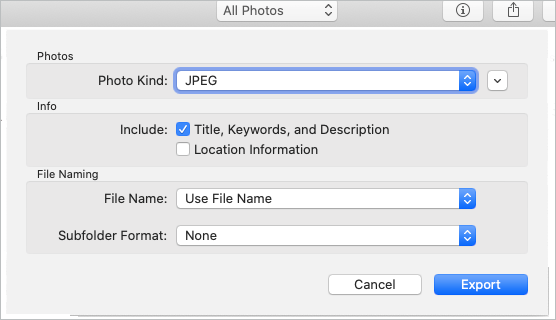
也可以看看:
iMazing HEIC 转换器的评论如何?安全吗?这篇文章将告诉你真相。
如何快速将 HEIC 转换为 PNG ?您可以使用这 6 个有效的工具。
Adobe Photoshop 是世界知名的专业图像处理软件之一。它并不是专门为格式转换而设计的,但它现在允许您在 Photoshop CC 2022 及更高版本中快速将 HEIC 转换为 JPG。
要通过 Photoshop 批量将 HEIC 转换为 JPG:
1. 在计算机上打开 Adobe Photoshop 并将 HEIC 文件导入其中。
2. 如果弹出窗口显示“需要其他非 Adobe 软件才能打开 .HEIC 文件..”。出现后,通过单击“了解更多”并访问插件页面来下载必要的插件。然后,按照提供的步骤下载 HEIF 和 HEVC 扩展。
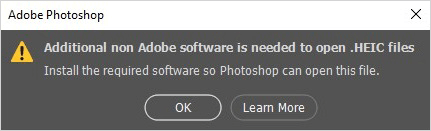
3. 重新启动 Photoshop 并重新导入 HEIC 图像。导航至“窗口”>“操作”选项。创建一个新集并将其命名为“HEIC to JPG”。
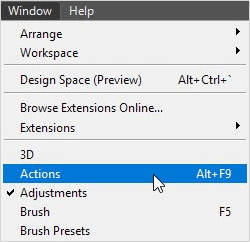
4. 在集合中,创建一个新操作并为其命名(例如,HEIC 到 JPG)。单击“记录”开始记录自动化多个 HEIC 文件的操作。
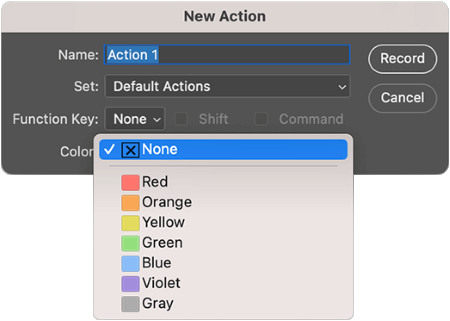
5. 在 Photoshop 中打开 HEIC 文件,转到“文件”>“另存为”,然后选择“JPEG”作为输出格式。
6. 单击“停止”按钮结束自动操作的记录。
7. 导航到“文件”>“自动化”>“批处理”选项,然后选择您刚刚创建的集和操作。
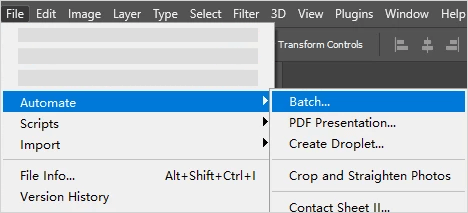
8. 选择转换的源文件夹和输出文件夹。 Photoshop会自动打开所有HEIC图像并将它们批量保存为JPG文件。
一些免费的批量 HEIC 到 JPG 转换器可让您在线批量将 HEIC 转换为 JPG,例如 heic.online、freetoolonline.com/heic-to-jpg.html 等。您可以将 HEIC 文件拖放到 Web 转换器上并进行转换成 JPEG 格式。例如,heic.online 允许您同时转换最多 100 个 HEIC 文件。如果文件超过100个,就得操作多次。
现在,让我们看看如何使用 heic.online。
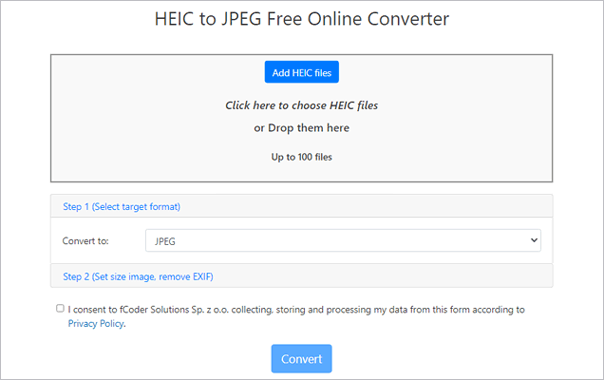
检查您是否喜欢:完整的 CopyTrans HEIC 评论:CopyTrans HEIC 安全、免费且最好用吗?
对于 iPhone 用户,您还可以直接使用“文件”应用程序将 HEIC 文件另存为 JPG 图像。以下是有关如何执行此操作的简要指南:
1. 在 iPhone 上启动“文件”应用程序。长按空白区域,选择“新建文件夹”,创建一个新文件夹并命名。
2. 打开照片应用程序。点击“选择”选择要转换的 HEIC 照片。点击“共享”图标并选择“复制照片”。

3. 现在,导航到“文件”应用程序并找到新创建的文件夹。按空白处,直到出现“粘贴”选项。点击粘贴照片,照片将自动保存为 JPEG 格式。
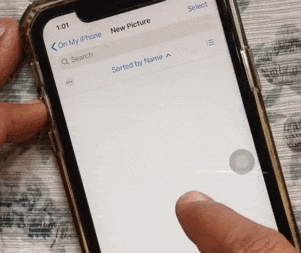
注意:对于 iPhone 用户,市场上有许多应用程序可以将 HEIC 文件转换为 JPEG 格式。 HEIC to JPEG-Image Converter就是这样的应用程序之一。使用此应用程序,您可以在 iPhone 或 iPad 上轻松实现从 HEIC 到 JPEG 的转换。
轻松将 HEIC 批量转换为 JPG 格式。如果您不想安装任何应用程序并拥有Mac ,则可以选择“预览”、“照片”或 Photoshop 一次将多张照片从 HEIC 转换为 JPG。此外,您还可以使用在线转换器来完成工作。尽管这些工具可能很慢并且并不总是能很好地工作,但它们以某种方式解决了问题。
如果您想在没有限制和数据压缩的情况下将 HEIC 转换为 JPG,我强烈建议您尝试Coolmuster HEIC Converter 。与其他方法相比,使用起来更加省时高效。毫无疑问,值得一试。
总之,如果您在使用过程中遇到任何问题,请在评论中告诉我们。
相关文章:
如何在 iPhone 上压缩照片?缩小照片尺寸的 4 种方法
将照片从 PC 传输到 iPad 的 7 种简单快捷方法(带或不带 iTunes)